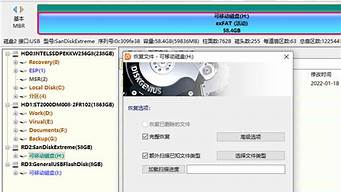1.萝卜家园win7旗舰版64位系统怎么简化控制面板目标界面
2.win10系统下载萝卜家园
3.U盘安装新萝卜家园xp系统教程|怎么用U盘重装萝卜家园ghostxp系统

学会用U盘装系统非常重要,因为现在U盘装系统是最流行的方法,而且大部分电脑没有光驱,光盘也很少,绝大多数装机员都改用U盘装系统。有用户打算给电脑装系统,但是不知道怎么用U盘装系统萝卜家园,其实u盘安装步骤并不难,下面小编以安装萝卜家园win7旗舰版为例,跟大家介绍萝卜家园U盘装系统步骤。
操作须知:
1、电脑没有系统或无法开机时,制作U盘启动盘必须借助另一台可用的电脑
2、如果运行内存2G及以下装32位系统,如果内存4G及以上,选择64位系统
相关阅读:
windows10重装win7旗舰版教程
uefigpt模式u盘启动安装win7步骤
系统崩溃进pe备份C盘桌面数据方法
一、准备工作
1、可用电脑一台,U盘一个
2、系统下载:萝卜家园ghostwin764位万能装机版V2018
3、4G及以上U盘:怎么制作大usb系统安装盘
二、启动设置:怎么设置bios从u盘启动
三、萝卜家园U盘安装系统步骤如下
1、在可用电脑上制作好U盘启动盘,将下载的萝卜家园系统iso文件复制到U盘的GHO目录下;
2、在需要安装萝卜家园系统的电脑上插入U盘启动盘,重启后不停按F12或F11或Esc等快捷键打开启动菜单,选择U盘选项回车,比如GeneralUDisk5.00,不支持这些启动键的电脑查看第二点设置U盘启动方法;
3、从u盘启动进入到大主菜单,通过方向键选择02选项回车,启动pe系统,如果无法进入pe,则选择03旧版PE系统;
4、进入到pe系统,不需要全盘重新分区的直接执行第6步,如果需要重新分区,需备份所有数据,然后双击打开DG分区工具,右键点击硬盘,选择快速分区;
5、设置分区数目和分区的大小,一般C盘建议50G以上,如果是固态硬盘,勾选“对齐分区”,扇区2048即可4k对齐,点击确定,执行硬盘分区过程;
6、分区好之后,打开大一键装机,映像路径选择萝卜家园系统iso镜像,工具会自动提取gho文件,点击下拉框,选择win7.gho文件;
7、然后点击“还原分区”,选择系统安装位置,一般是C盘,pe下盘符可能被占用,如果不是显示C盘,可以根据“卷标”、磁盘大小选择,点击确定;
8、弹出这个提示框,勾选“完成后重启”和“引导修复”,点击是开始执行安装萝卜家园系统过程;
9、转到这个界面,执行萝卜家园系统安装部署到C盘的操作,这个过程需要5分钟左右;
10、操作完成后电脑会自动重启,此时拔出U盘,重新启动进入这个界面,继续进行装萝卜家园系统驱动、系统配置以及激活过程;
11、安装系统过程5-10分钟,在启动进入全新系统界面之后,萝卜家园系统就装好了。
U盘装系统萝卜家园的方法就是这样子,制作好U盘启动盘之后,再通过上面的步骤来操作,就可以完成萝卜家园系统的安装,希望对大家有帮助。
萝卜家园win7旗舰版64位系统怎么简化控制面板目标界面
萝卜家园系统经过各种优化,拥有良好的稳定性和兼容性,同时集成了最常用的硬件驱动程序,帮助用户快速一键重装系统,大部分用户会选择一键重装萝卜家园win7旗舰版系统,只需下载萝卜家园ghostwin7系统镜像,解压后就可以一键重装,下面小编教大家win7旗舰版一键重装系统萝卜家园。
重装须知:
1、如果当前系统可以正常使用,直接解压从硬盘一键重装,如果系统已经损坏,需要用U盘重装
2、如果提示无法运行安装程序,说明安装工具只适用32位或64位系统,此时可以提取gho文件,然后下载onekeyghost安装,onekeyghost安装系统步骤
相关教程:
win7系统一键重装步骤(在线重装)
大一键u盘装系统详细教程
安装系统时提示您还没有指定ghost32/ghost64位置怎么解决
一、重装准备
1、备份C盘和桌面上的重要文件
2、系统下载:萝卜家园LBJYghostwin764位旗舰版免激活V2017.04
3、解压工具:WinRAR或好压等解压缩软件
二、win7旗舰版一键重装系统萝卜家园
1、萝卜家园win7旗舰版下载后是iso格式的文件,比如LBJY_Ghost_Win7_Sp1.iso,要下载到C盘之外的分区,比如D盘,右键使用WinRAR等软件解压出来;
2、不要解压到C盘或桌面,解压后的深度系统安装文件,如图所示;
3、双击安装系统.exe,打开安装工具onekeyghost,选择“还原分区”,加载映像路径win7.gho,选择安装位置如C盘,点击确定,如果提示找不到ghost32/ghost64,参考上面相关教程的方法来解决;
4、此时弹出提示框,程序准备就绪,直接点击是,立即重启进行计算机还原;
5、重启电脑后,进入到这个界面,执行C盘格式化以及萝卜家园win7系统还原到C盘过程;
6、上述过程结束后,电脑会再次重启,进入这个界面,开始一键重装萝卜家园win7系统和进行系统配置过程;
7、安装过程需要5-8分钟的时间,最后启动进入萝卜家园win7旗舰版系统桌面,一键重装过程结束。
win7旗舰版一键重装系统萝卜家园图文教程就为大家介绍到这边,如果你已经有萝卜家园win7旗舰版镜像,按照上面的步骤进行操作就可以一键重装系统。
win10系统下载萝卜家园
有时win7系统用户需要打开控制面板进行设置,比如创建新用户,设置密码等。但是通常打开一个控制面板目标界面都需要多次点击相应的栏目,才能够打开,操作起来很是麻烦,为了帮助用户解决此问题,现小编以萝卜家园win7旗舰版64位系统为例,给大家介绍Win7系统中简化打开所需控制面板目标界面的设置方法。
推荐:小马win7激活工具下载
操作步骤:
1、打开计算机,点击工具——文件夹选项,在查看标签页中设置显示已知文件类型的扩展名。
2、在桌面右键“新建——文件夹”。
3、给刚刚新建的文件夹重命名,命名为“完全控制面板.{ED7BA470-8E54-465E-825C-912043E01C}”,
4、双击打开“完全控制面板”,可以看到其中的内容,如图所示:
5、比如当用户双击打开“管理BitLocker”,即会进入Bitlocker管理界面,对磁盘进行加密操作。
通过以上创建的“完全控制面板”快捷方式,便方便了用户快速打开所需的界面进行操作了,当然,如果用户不想要这个“完全控制面板”快捷方式了,也可随时进行删除,它的创建与删除都不会影响到系统的运行,感兴趣的用户赶快试试吧。
U盘安装新萝卜家园xp系统教程|怎么用U盘重装萝卜家园ghostxp系统
萝卜家园win10系统集成了数百种常见硬件驱动,经过作者精心测试,几乎所有驱动能自动识别并安装好。但有的网友向小编反映说不知道哪里可以下载,所以下面小编为大家分享的就是萝卜家园win10系统下载地址。
安装方法:
一键装机方法:win10从硬盘重装系统方法
uefi模式安装方法:怎么用wepe装win10系统(64位系统uefi安装,支持大于4G镜像)
legacy模式安装方法:legacyMBR装win10怎么装(32位/64位均可legacy安装)
下载地址一、萝卜家园ghostwin1064位旗舰正版v2019.09
萝卜家园ghostwin1064位旗舰正版用原版windows1064位旗舰版为母盘制作而成,打全补丁至2019年最新,集成全套必备运行库,完美支持各种软件和游戏。默认以管理员账号登陆,拥有系统最高权限,无需手动开启。未经数字签名的驱动可以免去人工确认,使这些驱动在进桌面之前就能自动安装好。系统添加大量SATA控制器驱动,支持新式主板、高端笔记本。
下载地址二、ghostwin1064位安全旗舰版V2018.02
ghostwin1064位安全旗舰版系统可以通过任务栏的Taskview按钮(快捷按钮Win+tab)来查看当前所选择的桌面正在运行的程序,在下方则可快捷的增加多个虚拟桌面并且切换及关闭桌面。将IE浏览器和Edge游览器放置到桌面方便用户使用。精简了部分不常用的系统组件和文件(如帮助文件、冗余输入法等)。安装过程中自动删除可能存在于各分区下的灰鸽子、磁碟机以及AUTORUN,让系统更加安全。添加安装华文行楷、华文新魏、方正姚体、汉真广标等常用字体。快捷键更改分辨率(按下Ctrl+Alt+F7)。
下载地址三、ghostwin10X86(32位)安全增强版V2016.11
ghostwin10X86(32位)安全增强版系统兼营性、稳定性、安全性较均强,通过微软正版认证系统在线认证,支持在线升级更新。我的文档、收藏夹、都位于D盘,这样做可以避免下次重装系统时丢失用户个人文件。以系统稳定为第一制作要点,收集市场常用硬件驱动程序,安装维护方便快速-集成常见硬件驱动,智能识别+预解压技术,绝大多数硬件可以快速自动安装相应的驱动。添加安装华文行楷、华文新魏、方正姚体、汉真广标等常用字体,以系统稳定为第一制作要点,收集市场常用硬件驱动程序。未经数字签名的驱动可以免去人工确认,使
下载地址四、ghostwin1064位极速安全版V2017.08
安装盘经过众多电脑公司装机人员安装测试,稳定性兼容性都非常好。包含绝大多数的SATA,SCSI,RAID控制器驱动,支持64位处理器,支持双核处理器。集成了市面上数百种常见硬件驱动,经过作者精心测试,几乎所有驱动能自动识别并安装好。默认支持SSD固态硬盘的4K对齐,无须进行其它操作。增加贴心小棉袄说小冰功能通过和语言让你让你感觉到温暖。升级到DirectX12,DirectX12像AMD的Mantle一样,可以让游戏场景中的CPU利用率大幅提升。未经数字签名的驱动可以免去人工确认,使这些驱动在进桌面之
下载地址五、ghostwin1064位家庭普通版V2016.04
ghostwin1064位家庭普通版系统通过微软正版认证,支持在线升级,更新优化网上购物支付安全设置。添加安装华文行楷、华文新魏、方正姚体、汉真广标等常用字体。安装维护方便快速-集成常见硬件驱动,智能识别+预解压技术,绝大多数硬件可以快速自动安装相应的驱动。以系统稳定为第一制作要点,收集市场常用硬件驱动程序,集成了自2016年流行的各种硬件驱动,首次进入系统即全部硬件已安装完毕。默认支持SSD固态硬盘的4K对齐,无须进行其它操作。首次登陆桌面,后台自动判断和执行清理目标机器残留的信息,以杜绝病
下载地址六、深度技术ghostwin1032位(x86)旗舰正式版v2019.08
深度技术ghostwin1032位(x86)旗舰正式版基于windows10旗舰版精心优化制作,集成最新关键补丁,包括识别NVMe标准SSD的补丁。在不影响大多数软件和硬件运行的前提下,已经尽可能关闭非必要服务。内置WINPE微型系统,支持光盘安装win10系统,支持硬盘中使用GHOST安装器安装win10,安装方便快捷,欢迎大家安装体验!
以上就是关于萝卜家园win10系统下载地址啦,有需要的用户可以下载安装体验哦。
新萝卜家园xpsp3系统集成最新的系统安全补丁,无需激活支持快速安装,广受用户喜爱,那么新萝卜家园xp系统要怎么用U盘来安装呢?接下来小编就详细跟大家介绍使用U盘启动盘重装新萝卜家园ghostxp系统的步骤。
一、安装准备
1、U盘一个,制作U盘PE启动盘
2、新萝卜家园ghostxp系统下载
3、备份电脑重要资料
二、U盘安装新萝卜家园xp系统步骤
1、制作好U盘PE启动盘,把新萝卜家园xp系统中的gho文件拷贝到U盘GHO目录中;
2、重启计算机,按下F12/ESC等启动热键,选择U盘启动项按回车键,不同电脑U盘启动热键查询;
3、启动进入U盘主页面,选择第1或第2项进入PE系统;
4、运行U教授一键装机工具,自动选择“还原分区”并加载gho映像,选择系统所在分区,确定;
5、复制xp系统安装文件,复制完成重启系统,拔出U盘,继续执行安装过程;
6、最后安装完成,进入新萝卜家园xp系统。
使用U盘重装新萝卜家园ghostxp系统的教程就是这样了,操作方法也很简单,大家可以参考以上的步骤来操作。